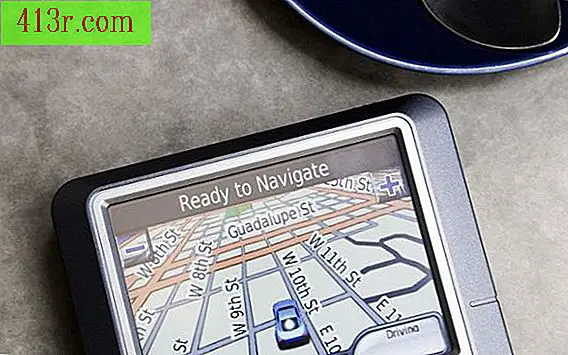Como imprimir a tela com um laptop compacto

Laptops compactos economizam espaço eliminando chaves comuns em teclados padrão. A tecla "Print Screen" pode ser uma vítima desse minimalismo, mas até mesmo alguns laptops compactos, também conhecidos como mini laptops ou netbooks, ainda o possuem. Ao contrário do seu título, o "Screen Printing", na verdade, não imprime nada. Em vez disso, captura uma imagem da janela atual ou na tela e a envia para a área de transferência. A partir daí, você pode abri-lo em outro programa e editar, salvar ou imprimir a imagem.
Encontre a tecla "Print Screen" no seu teclado compacto. Essa chave geralmente compartilha funções com outra chave e o rótulo pode ser diferente, portanto nem sempre é imediatamente reconhecível. Verifique se existe uma chave chamada "PRSC", "PRTSC" ou uma combinação semelhante de letras.
Pressione o botão "PRTSC" para capturar a tela inteira ou pressione a tecla "Alt" junto com "PRTSC" para capturar a janela ativa. Se "PRTSC" for o rótulo mais baixo em uma tecla combinada, pressione o botão "Fn" e a tecla para ativar a função de impressão da tela.
Mantenha pressionada a tecla "Fn" e pressione "Ins" para ver se esta combinação de teclas funciona para o seu mini-laptop, se não houver a tecla "Print Screen". Após pressionar esta combinação para capturar a imagem na tela, abra o programa Paint clicando em "Iniciar", depois em "programas" ou "Todos os programas", depois em "Acessórios" e depois em "Pintar". Pressione as teclas "Ctrl" e "V" ao mesmo tempo para colar a imagem copiada. Se a imagem não for colada, essa combinação de teclas não será válida para o seu laptop.
Visite o site do fabricante do laptop se os métodos acima não funcionarem. Clique na opção "Ajuda" na página da Web e acesse o suporte ao produto para encontrar o guia do usuário do seu modelo de laptop. Depois de baixar o guia do usuário em formato PDF, use a caixa de pesquisa integrada para localizar o PDF para "Imprimir tela" no guia de texto. Siga as instruções do seu modelo para esta função.
Conselho
No Windows Vista e 7, você pode usar a ferramenta Snipping no menu "Iniciar" para capturar imagens da tela em vez de usar o comando print da tela.